前言
话说远程操作,win系统自带的远程工具那可真是个让人头疼又爱不释手的活儿;不过别怕,今天小江湖要给大家揭秘一款神器——MultiDesk;有了它,可以不需要频繁切换窗口,不再为记不住复杂的服务器地址和密码而烦恼,更不用羡慕那些能一键启动远程程序的大佬们;它就像是远程操作路上的“贴身保镖”,集万千宠爱于一身,专为解决痛点而生。
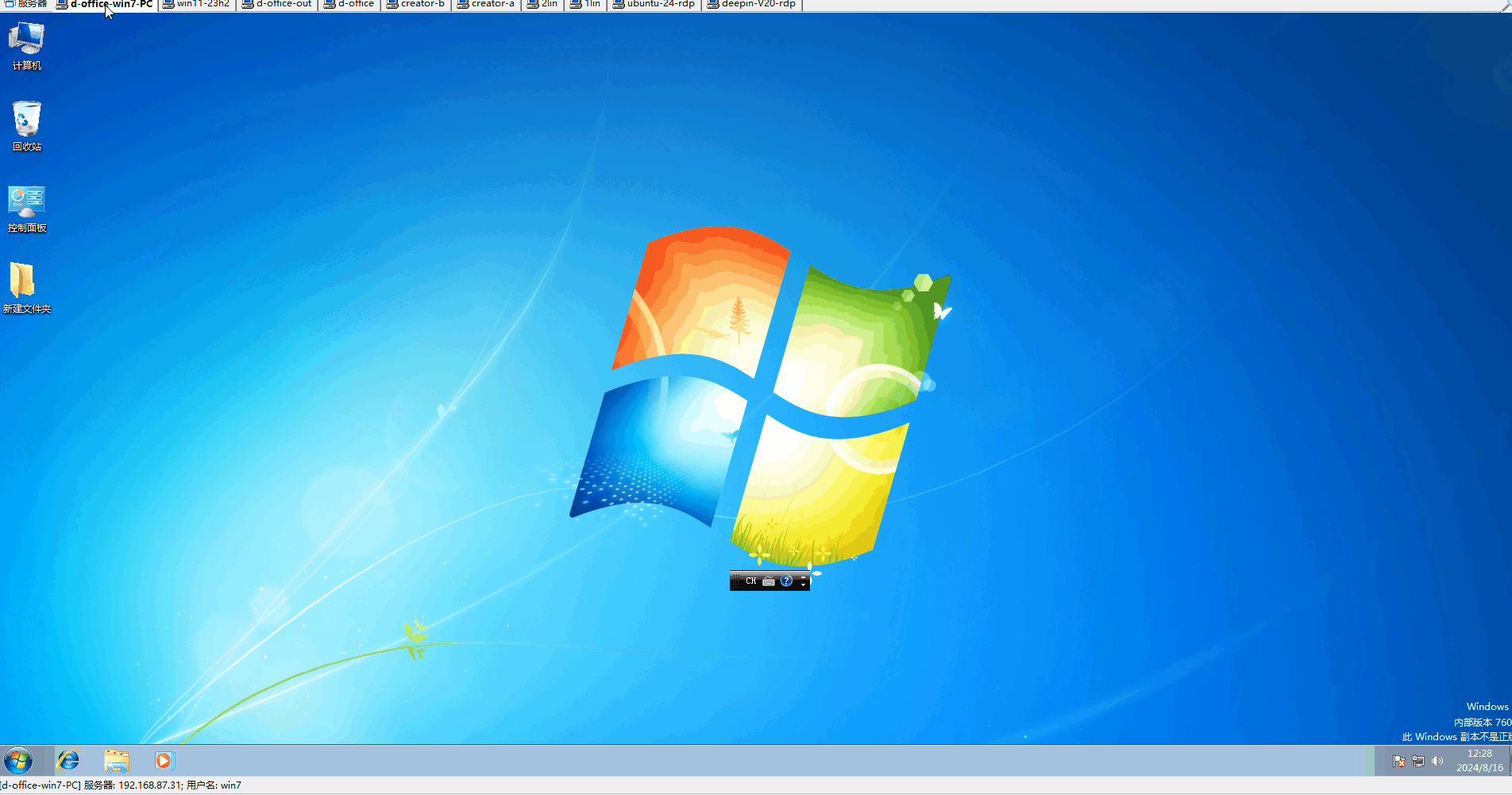
你别看它体积小,却是工作效率的倍增器,从最基本的远程桌面连接到高级的网络唤醒、SOCKS5代理,再到那些让人眼前一亮的优化设计和用户体验,它总能带来意想不到的惊喜。
功能亮点
一键切换,轻松管理:独特的选项卡(TAB标签)设计,在多个远程桌面间自由穿梭,只需一键即可切换,管理变得前所未有的轻松。
快速连接,秒速响应:支持快速连接功能,无论是本地还是远程服务器,都能实现秒速响应,让等待成为过去式。
智能扫描,自动导入:强大的网络扫描功能,能够快速发现并自动导入服务器信息,从此告别繁琐的手动添加过程!
灵活设置,个性化体验:支持多种连接设置,包括端口设置、驱动器重定向等,满足个性化需求,打造专属的远程操作环境。
全面兼容,无缝对接:从Windows XP到最新的Windows 11,以及Server 2003到Server 2022,它都能完美支持,在任何系统下都能享受流畅的远程操作体验。
高效优化,节能省电:针对固态硬盘(SSD)和闪存盘进行专门优化,减少写盘操作,延长设备寿命,同时降低能耗,绿色环保。
隐藏界面,专注操作:隐藏标题栏和状态栏的设计,让操作界面更加简洁,减少干扰,从而更加专注于远程操作。
分组管理,井然有序:支持分组模式,让远程桌面进行有序管理,查找和连接都变得更加方便快捷。
安装
这款工具官方免费支持,可直接从官方下载启动包,下载完成后进行解压
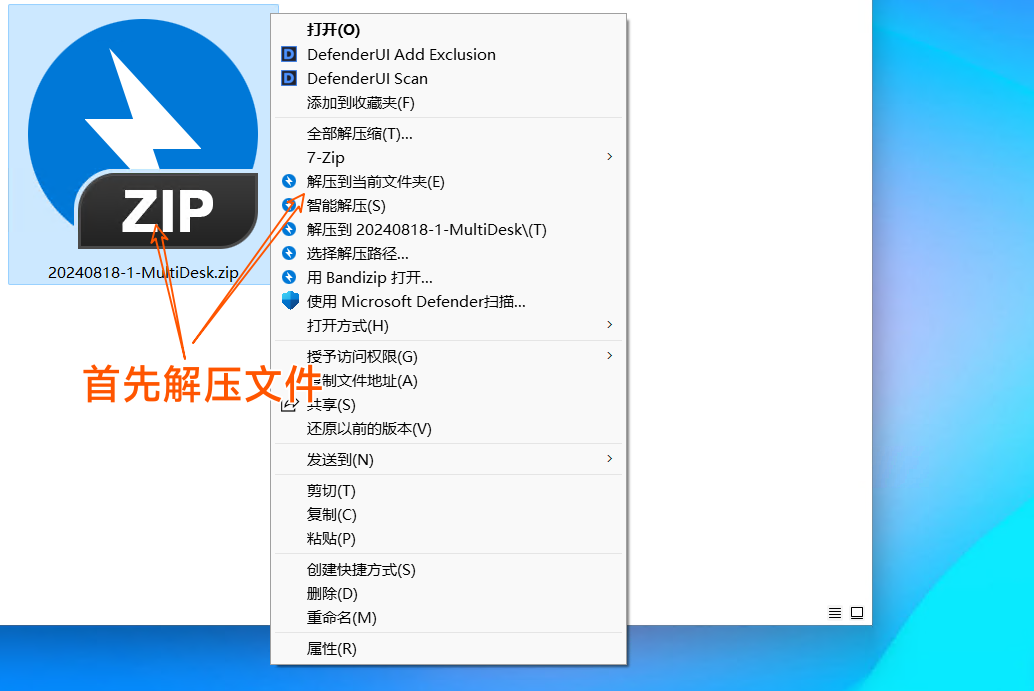
解压后可直接点击工具包运行
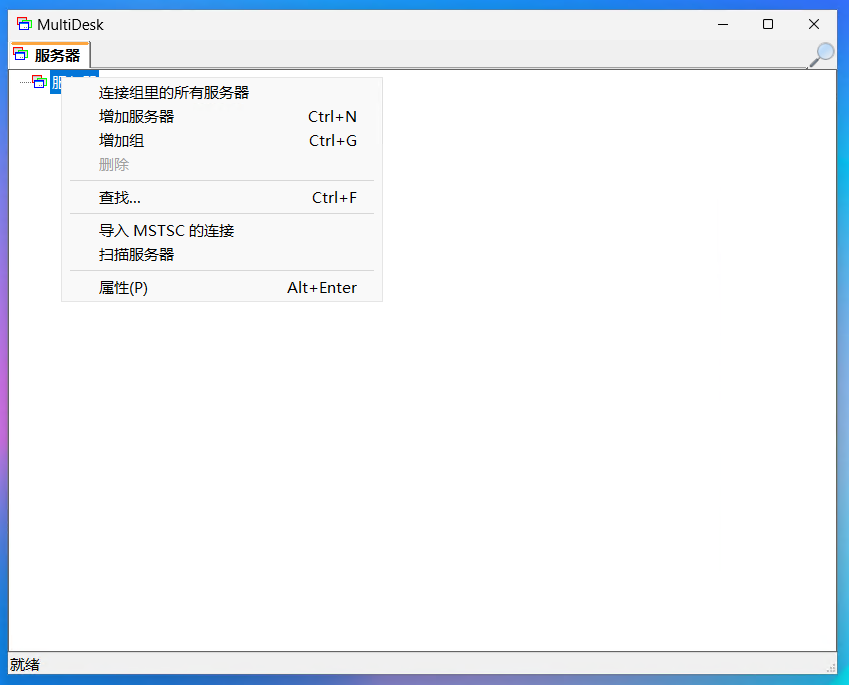
使用体验
作为一名在IT运维,我接触过各式各样的远程桌面工具,但自从遇到了MultiDesk,我的远程操作体验和工作效率可谓是翻了好几倍,顺带的薪资也上去了;今天就跟大家聊聊我用这款神器的那些日子。
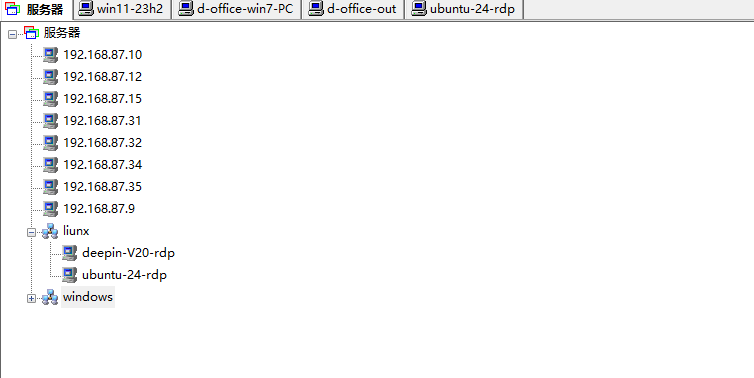
这款工具可谓就一个小巧的可执行文件,双击运行,几秒钟就搞定了,连安装向导都没有,真正的绿色软件,不占空间,不留痕迹;这对于我们这些经常需要在不同机器上切换工作的运维人员来说,简直是太方便了。
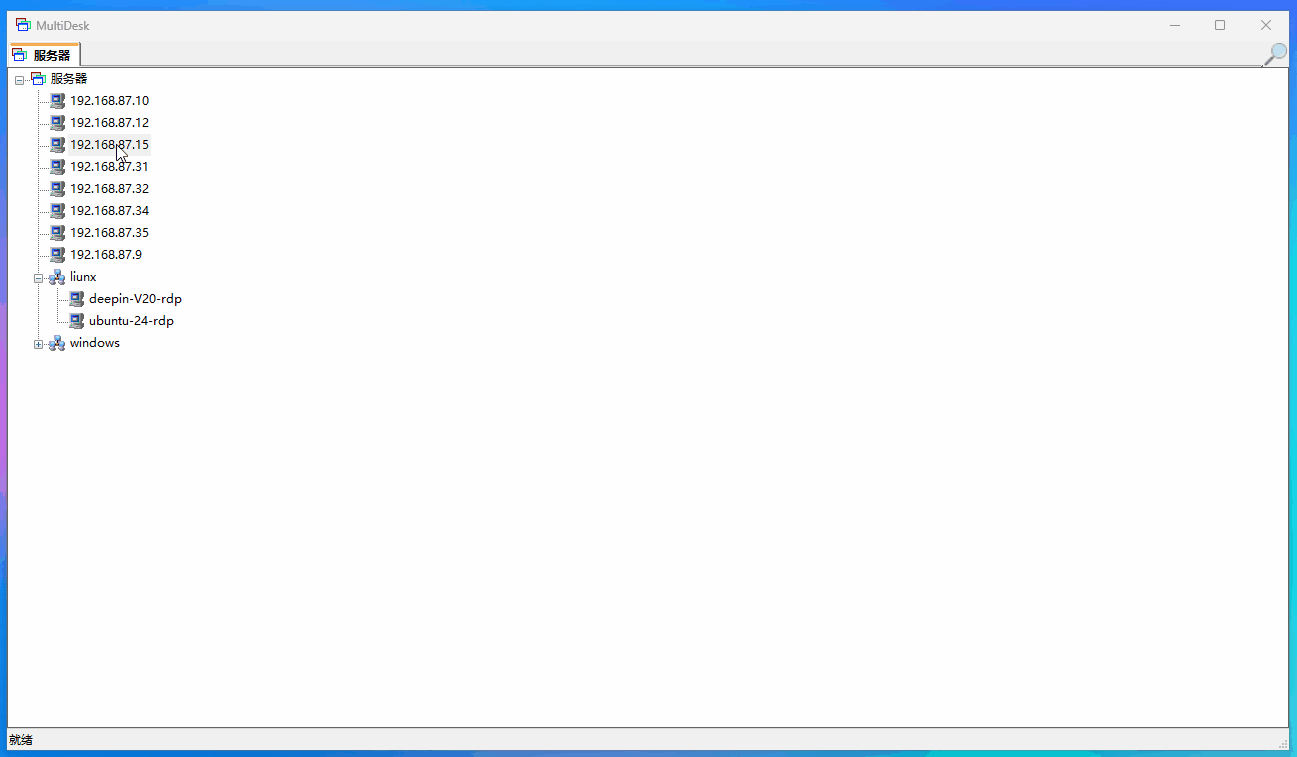
界面方面,没有花里胡哨的装饰,只有一排排整齐的TAB标签,每个标签都代表着一个远程桌面连接;这种设计简直太贴心了,众所周知,原生的远程工具,经常要来回切换窗口,找起来麻烦不说,还容易出错;现在好了,所有连接一目了然,想连哪个点哪个,效率提升不是一星半点。
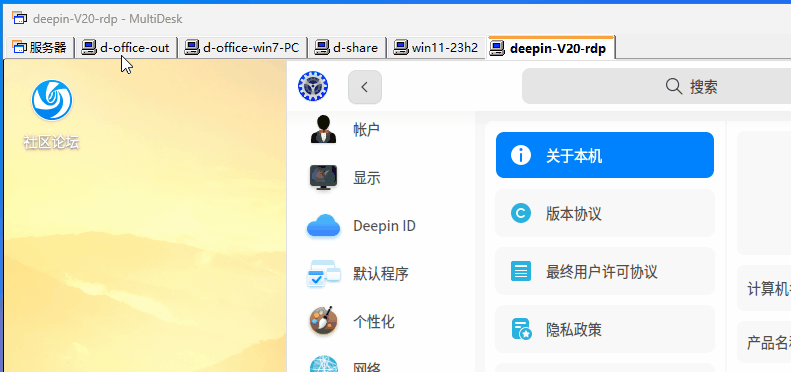
使用中还发现,连接速度也是杠杠的;无论是局域网内的服务器,还是远在天边的云主机,只要网络通畅,基本上都是秒连;这对于我们处理紧急故障、快速响应业务需求来说,实在是太重要了;有时候,时间就是金钱,效率就是生命。
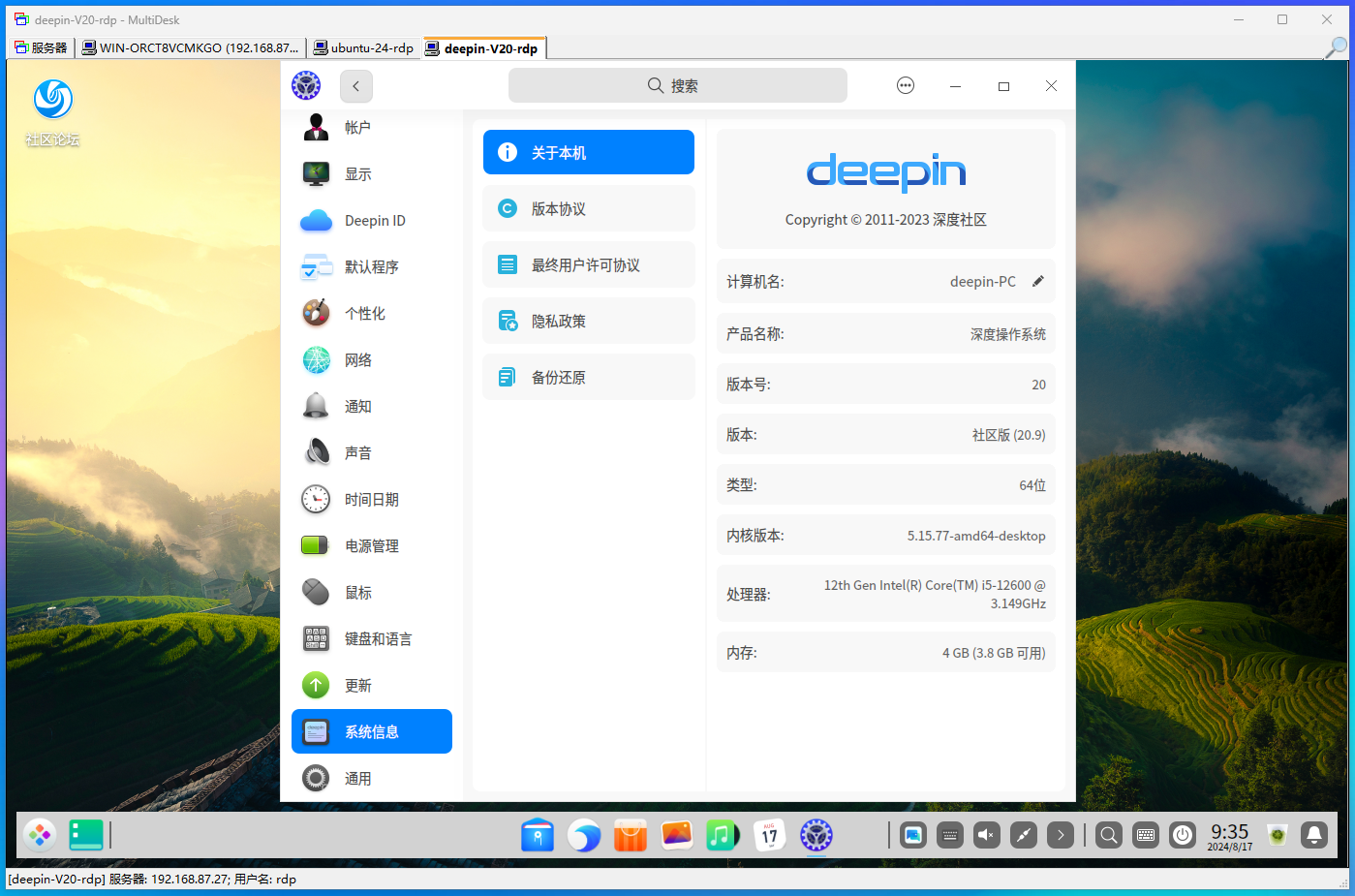
说到功能也是毫不含糊;它支持RDP over VMBus(Hyper-V),这对于使用Hyper-V虚拟化技术的用户来说,无疑是一个大福音。网络唤醒功能也很实用,有时候服务器因为某些原因关机了,我只需要轻轻一点,就能远程唤醒它,省去了跑机房的麻烦。还有SOCKS5代理支持,这对于需要穿越防火墙、访问受限资源的场景来说,简直是神器。
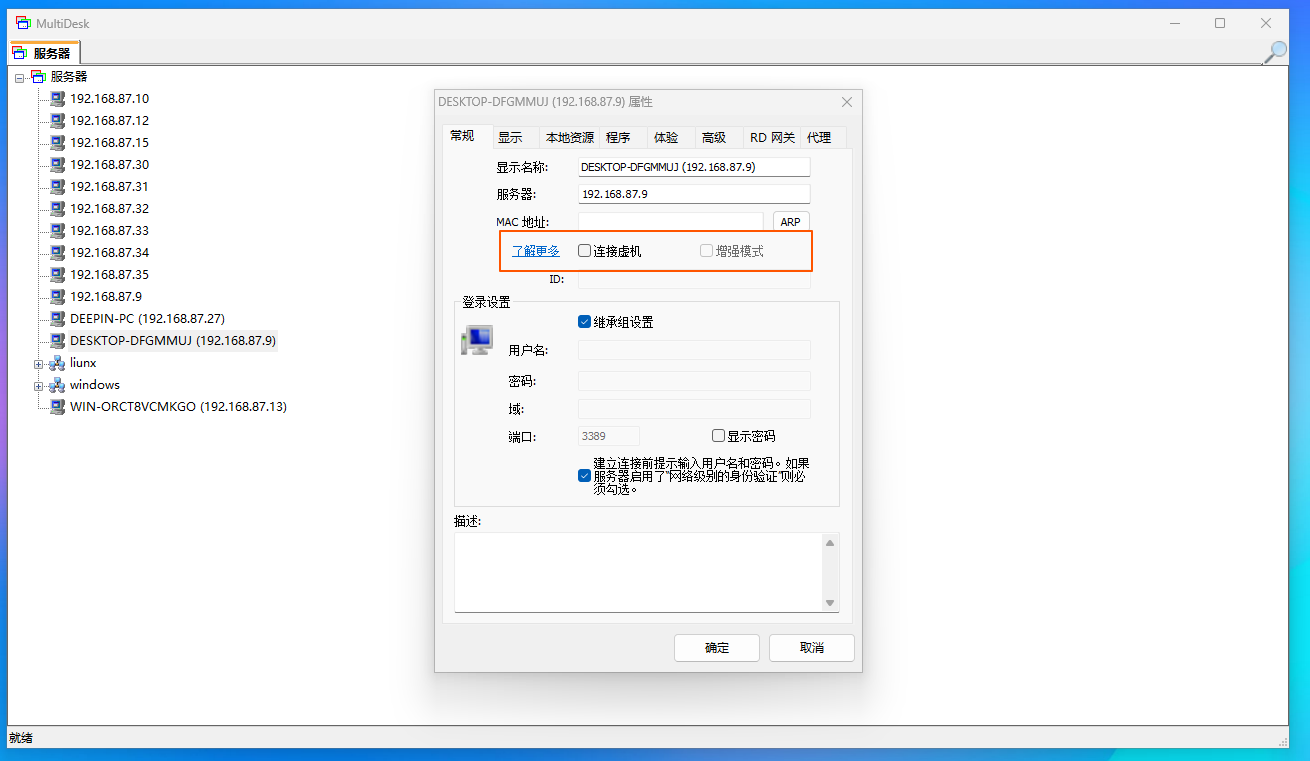
最让我惊喜的是分组管理功能;以前管理多个远程桌面连接时,我总是得把它们一个个地添加到收藏夹或者列表里,找起来特别麻烦;现在好了,我可以根据业务需求、项目类型或者服务器类型等标准,把远程桌面连接分成不同的组;这样一来,查找和连接都变得非常方便,整个工作界面也变得更加整洁有序。
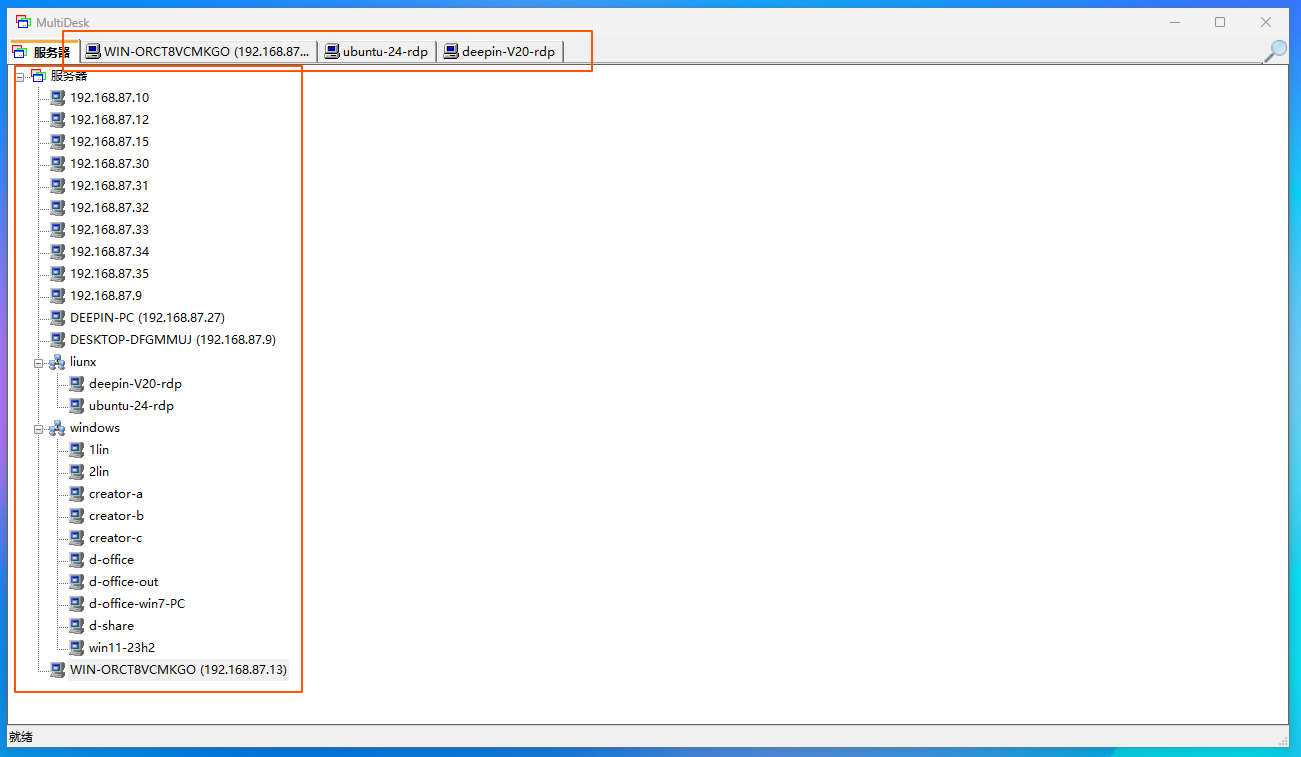
还支持从MSTSC导入连接设置,这对于那些已经习惯了使用Microsoft远程桌面连接(MSTSC)的用户来说,无疑是一个巨大的便利;只需要直接读取系统中的配置,然后选择一键导入就可以了,省去了重新输入服务器地址、用户名和密码的麻烦。
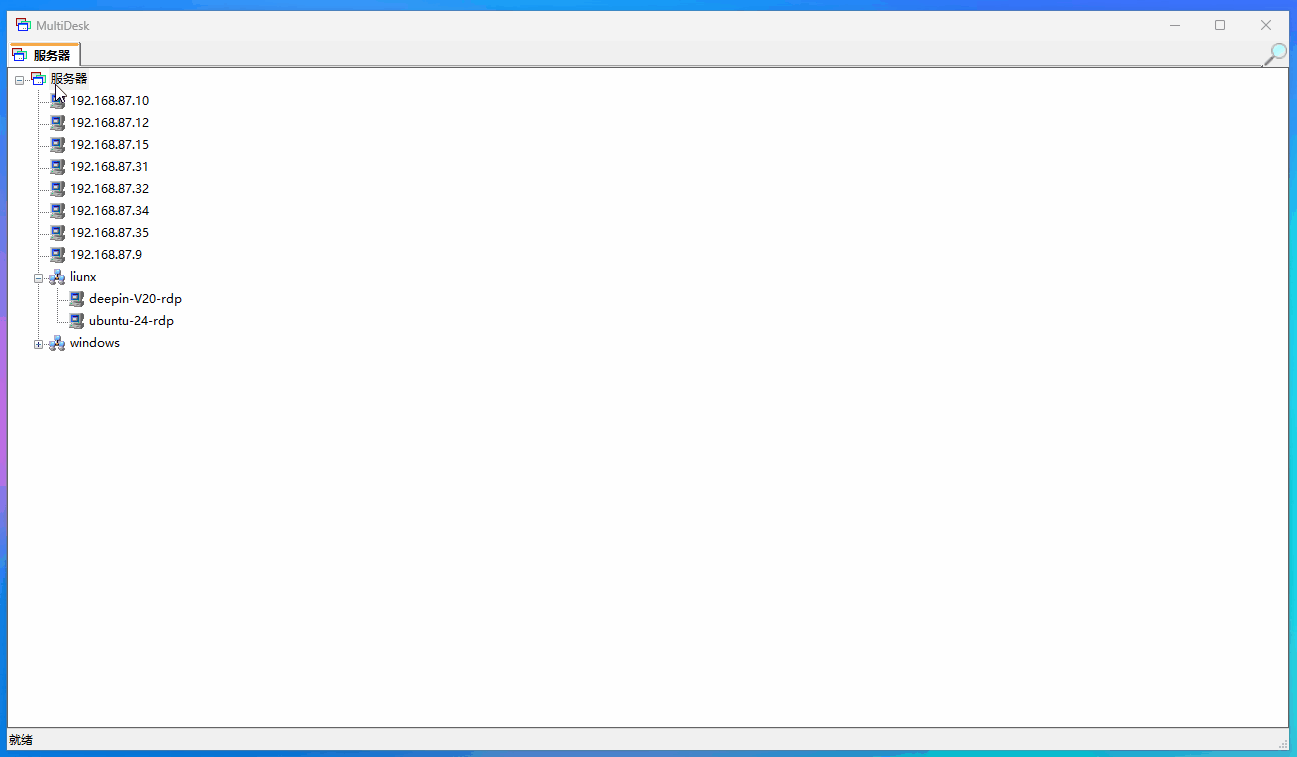
在安全性方面也做得相当到位;它支持使用主密码来加密服务器登录密码,这样一来,即使配置文件被不小心泄露了,也不用担心服务器密码会被别人轻易获取。而且,这款工具还支持Remote Desktop Gateway,让我可以通过安全的远程桌面网关进行连接,进一步保障了数据传输的安全性

结语
好啦,说到这里,小江湖对MultiDesk的介绍也算是告一段落了;在这个信息爆炸的时代,找到一款真正适合自己、能提升工作效率的工具,实属不易;而这款工具不仅使远程操作变得轻而易举,更是在繁忙的工作中找到了一丝从容与优雅。
最后,小江湖还要提醒大家一句:好的工具只是成功的第一步,真正的成功还需要靠我们自己的努力和智慧去创造;希望大家都能在各自的领域里发光发热,成就一番属于自己的事业,咱们江湖再见!



















